Slik setter du inn en kolonne i Excel 2010
Uansett hvor mye planlegging du gjør når du lager et regneark i Excel 2010, er det veldig mulig at du kommer til å trenge å legge til litt informasjon senere. Men noen ganger kan du lage et regneark som mangler et helt stykke data. Først kan du tro at det eneste alternativet ditt ville være å kopiere og lime inn dataene i kolonner som er ett sted til høyre, men dette kan være tidkrevende og frustrerende. Heldigvis har Excel 2010 en funksjon som lar deg enkelt sette inn en kolonne i et eksisterende regneark.
Legg til en kolonne i Excel 2010
For å være tydelig snakker vi om å sette inn en kolonne mellom andre kolonner som allerede inneholder data. Du trenger ikke gjøre noe spesielt hvis du vil legge til data i en kolonne etter eksisterende data. Følg det med å følge trinnene nedenfor for å lære hvordan du setter inn en kolonne i et Excel 2010-regneark.
Trinn 1: Åpne regnearket du vil sette inn en kolonne i.
Trinn 2: Klikk på bokstaven i kolonnen som er til høyre for der du vil sette inn kolonnen. For eksempel vil jeg sette inn en kolonne mellom kolonnene C og D, så jeg har valgt kolonne D.

Trinn 3: Høyreklikk på kolonnen bokstaven, og klikk deretter Sett inn alternativet.
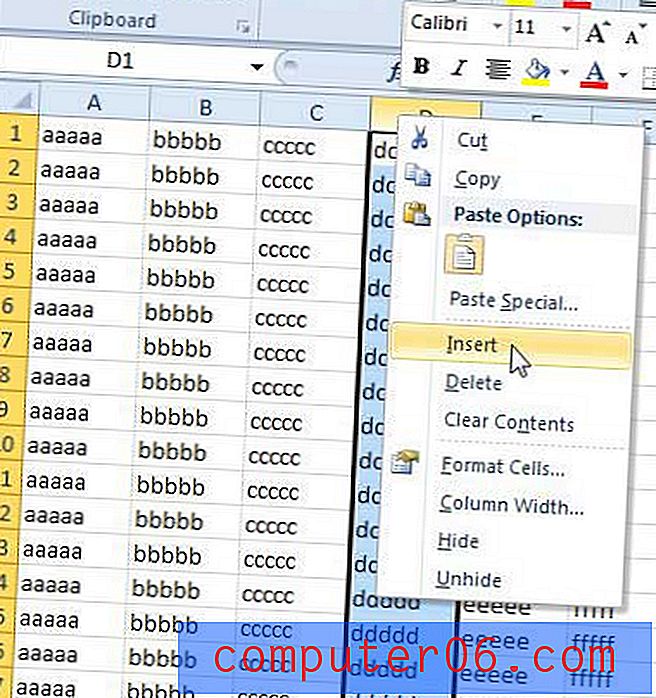
Som du ser har jeg nå en tom kolonne der kolonne D pleide å være, og dataene mine som tidligere var i kolonne D er flyttet til kolonne E.
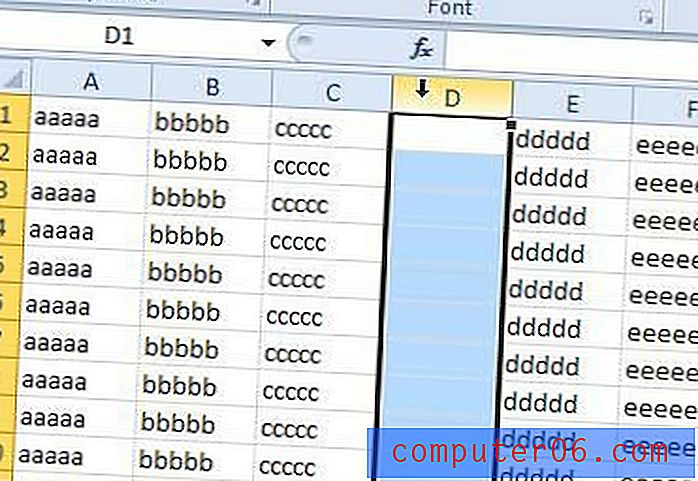
Du kan også skjule kolonner i Excel 2010. Les denne artikkelen hvis du vil lære hvordan du fjerner en kolonne fra visningen, men du ikke vil slette den.



